Deze wikiHow leert je hoe je een link naar een YouTube-video op je Facebook-tijdlijn plaatst, zowel op desktops als op mobiele platforms. Als je een YouTube-link plaatst, wordt de video niet op Facebook geopend. Je kunt ook geen YouTube-video insluiten in een Facebook-bericht. Als je wilt dat de YouTube-video op Facebook wordt afgespeeld, moet je de video zelf downloaden en vervolgens als een bestand uploaden naar Facebook.
Methode één van de drie:
Een koppeling op het bureaublad plaatsen
-
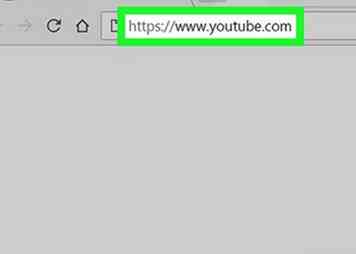 1 Open YouTube. Ga naar https://www.youtube.com in je browser.
1 Open YouTube. Ga naar https://www.youtube.com in je browser. - Je hoeft je niet bij YouTube aan te melden, tenzij je van plan bent om naar een YouTube-video met een leeftijdsbeperking te linken.
-
 2 Klik op de zoekbalk. Je ziet het bovenaan de YouTube-pagina.
2 Klik op de zoekbalk. Je ziet het bovenaan de YouTube-pagina. -
 3 Zoek naar een video. Voer de titel van een video in en druk vervolgens op ↵ invoeren. Als je dit doet, wordt je video gezocht.
3 Zoek naar een video. Voer de titel van een video in en druk vervolgens op ↵ invoeren. Als je dit doet, wordt je video gezocht. -
 4 Selecteer een video. Zoek en klik op de video die je wilt posten om de video te openen.
4 Selecteer een video. Zoek en klik op de video die je wilt posten om de video te openen. -
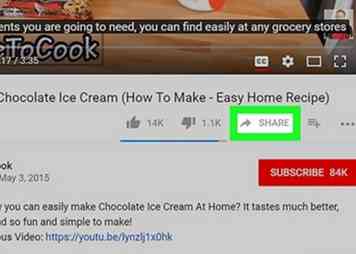 5 Klik DELEN. Deze knop bevindt zich onder de rechterbenedenhoek van de videospeler.
5 Klik DELEN. Deze knop bevindt zich onder de rechterbenedenhoek van de videospeler. -
 6 Klik op het Facebook-pictogram. Het is een donkerblauw blok met een witte "f" erop. Facebook wordt geopend in een nieuw venster.
6 Klik op het Facebook-pictogram. Het is een donkerblauw blok met een witte "f" erop. Facebook wordt geopend in een nieuw venster. - Voer uw aanmeldingsgegevens voor Facebook (uw e-mailadres en wachtwoord) in als u hierom wordt gevraagd voordat u doorgaat.
-
 7 Voer tekst in voor je bericht. Als je naast de video commentaar of andere tekst wilt toevoegen, typ je deze in het tekstveld bovenaan de post.
7 Voer tekst in voor je bericht. Als je naast de video commentaar of andere tekst wilt toevoegen, typ je deze in het tekstveld bovenaan de post. - Als u hier geen tekst invoert, is de standaardtekst boven het bericht de link naar de video.
-
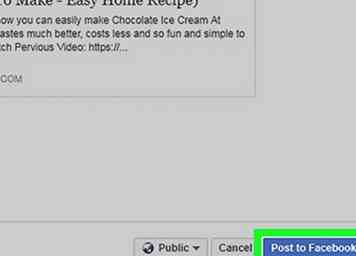 8 Klik Op Facebook zetten. Het is een blauwe knop in de rechterbenedenhoek van het Facebook-venster. Als je dit doet, wordt de link van je video naar Facebook geplaatst. Andere gebruikers kunnen de link selecteren om de video op YouTube te openen.
8 Klik Op Facebook zetten. Het is een blauwe knop in de rechterbenedenhoek van het Facebook-venster. Als je dit doet, wordt de link van je video naar Facebook geplaatst. Andere gebruikers kunnen de link selecteren om de video op YouTube te openen.
Methode twee van drie:
Een link plaatsen op mobiel
-
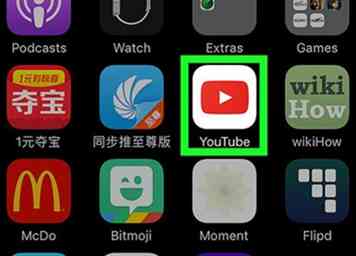 1 Open YouTube. Tik op de YouTube-app, die rood is met een wit pictogram 'Afspelen'.
1 Open YouTube. Tik op de YouTube-app, die rood is met een wit pictogram 'Afspelen'. -
 2 Tik op het vergrootglaspictogram. Het bevindt zich in de rechterbovenhoek van het scherm.
2 Tik op het vergrootglaspictogram. Het bevindt zich in de rechterbovenhoek van het scherm. -
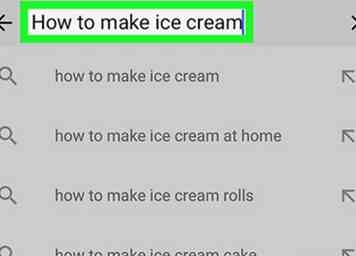 3 Zoek naar een video. Typ een videotitel en tik vervolgens op Zoeken of invoeren in het toetsenbordgebied.
3 Zoek naar een video. Typ een videotitel en tik vervolgens op Zoeken of invoeren in het toetsenbordgebied. -
 4 Selecteer de video. Blader naar beneden tot je de video vindt die je wilt posten en tik erop om deze te openen.
4 Selecteer de video. Blader naar beneden tot je de video vindt die je wilt posten en tik erop om deze te openen. -
 5 Tik op de pijl "Delen" (iPhone) of
5 Tik op de pijl "Delen" (iPhone) of  (Android). De pijl "Delen" lijkt op een gebogen, naar rechts wijzende pijl; je vindt de optie voor delen boven aan de video.
(Android). De pijl "Delen" lijkt op een gebogen, naar rechts wijzende pijl; je vindt de optie voor delen boven aan de video. -
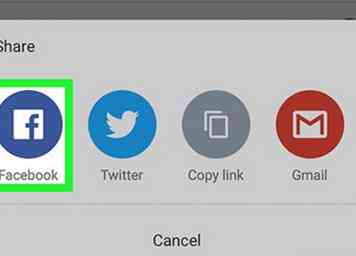 6 Kraan Facebook. Het staat in het pop-upvenster. Om deze optie te laten verschijnen, moet je Facebook geïnstalleerd hebben op je telefoon of tablet.
6 Kraan Facebook. Het staat in het pop-upvenster. Om deze optie te laten verschijnen, moet je Facebook geïnstalleerd hebben op je telefoon of tablet. - Mogelijk moet u eerst naar rechts scrollen en tikken Meer op de iPhone om het Facebook-pictogram te zien.
- Geef YouTube toestemming om op Facebook te posten en meld je vervolgens aan op Facebook met je e-mailadres (of telefoonnummer) en wachtwoord voordat je doorgaat.
-
 7 Voer tekst in voor je bericht. Als je naast de video commentaar of andere tekst wilt toevoegen, typ je deze in het tekstveld bovenaan de post.
7 Voer tekst in voor je bericht. Als je naast de video commentaar of andere tekst wilt toevoegen, typ je deze in het tekstveld bovenaan de post. - Als u hier geen tekst invoert, is de standaardtekst boven het bericht de link naar de video.
-
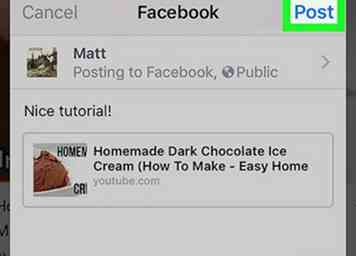 8 Kraan Post. Het staat in de rechterbovenhoek van het postvenster. Als je dit doet, wordt de link van je video naar Facebook geplaatst. Andere gebruikers kunnen de link selecteren om de video op YouTube te openen.
8 Kraan Post. Het staat in de rechterbovenhoek van het postvenster. Als je dit doet, wordt de link van je video naar Facebook geplaatst. Andere gebruikers kunnen de link selecteren om de video op YouTube te openen.
Methode drie van drie:
Een YouTube-video uploaden naar Facebook
- 1 Begrijp de beperkingen van deze methode. Om een video op Facebook te plaatsen en deze op Facebook te laten spelen in plaats van door te sturen naar YouTube, moet je de betreffende video downloaden en uploaden naar Facebook. Dit komt met een aantal nadelen:
- U kunt dit proces niet op mobiele apparaten uitvoeren (bijvoorbeeld een smartphone of een tablet).
- De kwaliteit van de YouTube-video zal afnemen wanneer deze wordt geüpload naar Facebook.
- Facebook staat alleen video's tot 1,75 gigabytes en 45 minuten toe; iets groter / langer dan dat zal niet worden geüpload.
- Je moet de persoon die het videotegoed heeft gepost, opgeven door hun naam toe te voegen aan de Facebook-post.
-
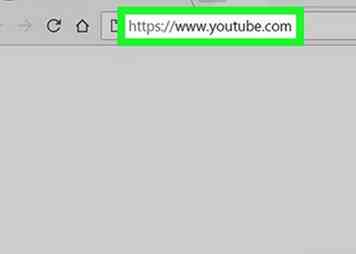 2 Open YouTube. Ga naar https://www.youtube.com/ in je browser. De startpagina van YouTube wordt geopend.
2 Open YouTube. Ga naar https://www.youtube.com/ in je browser. De startpagina van YouTube wordt geopend. -
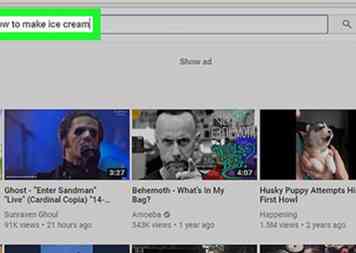 3 Zoek naar een video. Klik op de zoekbalk bovenaan de YouTube-pagina, typ vervolgens de naam van een video die u wilt downloaden en druk op ↵ invoeren.
3 Zoek naar een video. Klik op de zoekbalk bovenaan de YouTube-pagina, typ vervolgens de naam van een video die u wilt downloaden en druk op ↵ invoeren. -
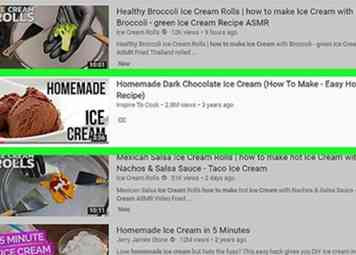 4 Selecteer de video. Klik op de miniatuur van de video op de resultatenpagina om deze te openen.
4 Selecteer de video. Klik op de miniatuur van de video op de resultatenpagina om deze te openen. -
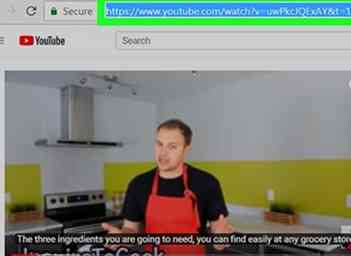 5 Kopieer het adres van de video. Klik op het webadres in het tekstvak bovenaan het browservenster om het te selecteren en druk vervolgens op Ctrl+C (Windows) of ⌘ Opdracht+C (Mac) om het te kopiëren.
5 Kopieer het adres van de video. Klik op het webadres in het tekstvak bovenaan het browservenster om het te selecteren en druk vervolgens op Ctrl+C (Windows) of ⌘ Opdracht+C (Mac) om het te kopiëren. -
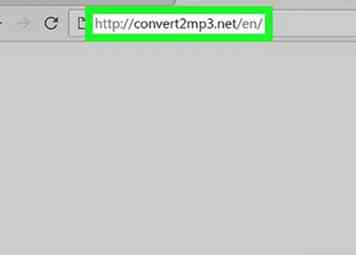 6 Open de Convert2MP3-website. Ga naar http://convert2mp3.net/en/ in uw browser. Met de Convert2MP3-site kun je YouTube-links converteren, zoals die welke je hebt gekopieerd naar MP4-videobestanden die vervolgens kunnen worden gedownload.
6 Open de Convert2MP3-website. Ga naar http://convert2mp3.net/en/ in uw browser. Met de Convert2MP3-site kun je YouTube-links converteren, zoals die welke je hebt gekopieerd naar MP4-videobestanden die vervolgens kunnen worden gedownload. -
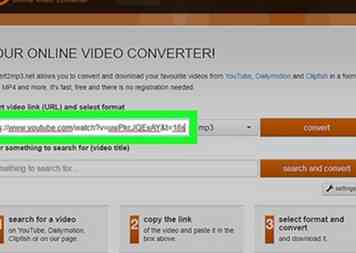 7 Plak in het adres van je video. Klik op het tekstvak onder de kop 'Video-koppeling invoegen' en druk vervolgens op Ctrl+V of ⌘ Opdracht+V. Je zou de YouTube-link in het tekstvak moeten zien verschijnen.
7 Plak in het adres van je video. Klik op het tekstvak onder de kop 'Video-koppeling invoegen' en druk vervolgens op Ctrl+V of ⌘ Opdracht+V. Je zou de YouTube-link in het tekstvak moeten zien verschijnen. -
 8 Wijzig het bestandstype van de video. Klik op de mp3 vak rechts van het tekstveld en klik vervolgens op mp4 in het vervolgkeuzemenu.
8 Wijzig het bestandstype van de video. Klik op de mp3 vak rechts van het tekstveld en klik vervolgens op mp4 in het vervolgkeuzemenu. -
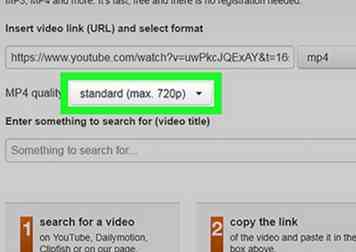 9 Selecteer een kwaliteit. Klik op de vervolgkeuzelijst 'Kwaliteit van MP4' onder het linktekstveld en klik vervolgens in het vervolgkeuzemenu op de kwaliteit die u voor de video wilt gebruiken.
9 Selecteer een kwaliteit. Klik op de vervolgkeuzelijst 'Kwaliteit van MP4' onder het linktekstveld en klik vervolgens in het vervolgkeuzemenu op de kwaliteit die u voor de video wilt gebruiken. - U kunt geen kwaliteit selecteren die hoger is dan de maximale kwaliteit van de video, omdat dit tot een fout leidt.
-
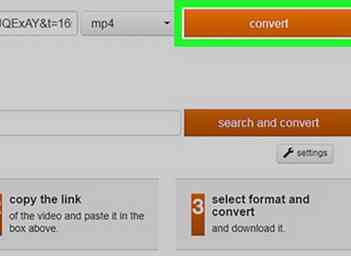 10 Klik converteren. Het is een oranje knop rechts van het linktekstveld. Hierdoor wordt Convert2MP3 gevraagd om te beginnen met het converteren van je video naar een bestand.
10 Klik converteren. Het is een oranje knop rechts van het linktekstveld. Hierdoor wordt Convert2MP3 gevraagd om te beginnen met het converteren van je video naar een bestand. - Als u hier een foutmelding krijgt, selecteert u een andere videokwaliteit en klikt u op converteren nog een keer.
-
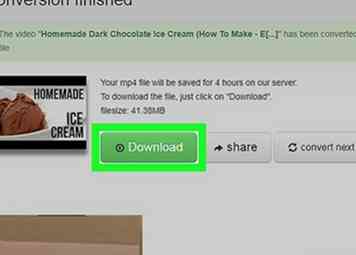 11 Klik DOWNLOAD. Deze groene knop verschijnt onder de titel van de video zodra de video met succes is geconverteerd. Als u hierop klikt, wordt het videobestand gevraagd om te downloaden naar uw computer.
11 Klik DOWNLOAD. Deze groene knop verschijnt onder de titel van de video zodra de video met succes is geconverteerd. Als u hierop klikt, wordt het videobestand gevraagd om te downloaden naar uw computer. - Het downloaden van de video kan enkele minuten duren, dus wees geduldig en sluit uw browser niet.
-
 12 Open Facebook. Ga naar https://www.facebook.com/ in je browser. Hiermee wordt je Facebook-nieuwsfeed geopend als je bent aangemeld bij Facebook.
12 Open Facebook. Ga naar https://www.facebook.com/ in je browser. Hiermee wordt je Facebook-nieuwsfeed geopend als je bent aangemeld bij Facebook. - Als u niet bent aangemeld bij Facebook, voert u uw e-mailadres (of telefoonnummer) en wachtwoord in en klikt u vervolgens op Log in.
-
 13 Klik Foto / Video. Je ziet deze groen-grijze knop onder het tekstvak "Maken" bij de bovenkant van de Facebook-pagina. Er wordt een Verkenner (Windows) of Finder (Mac) geopend.
13 Klik Foto / Video. Je ziet deze groen-grijze knop onder het tekstvak "Maken" bij de bovenkant van de Facebook-pagina. Er wordt een Verkenner (Windows) of Finder (Mac) geopend. -
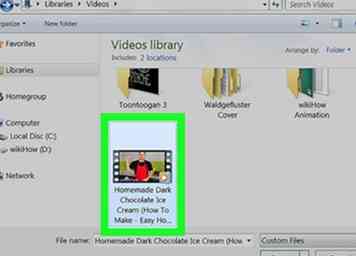 14 Selecteer de gedownloade video. Zoek de video die je hebt gedownload en klik erop om dit te doen.
14 Selecteer de gedownloade video. Zoek de video die je hebt gedownload en klik erop om dit te doen. - Als u de downloadinstellingen van uw browser niet hebt aangepast, vindt u de video in de downloads map aan de linkerkant van het venster.
-
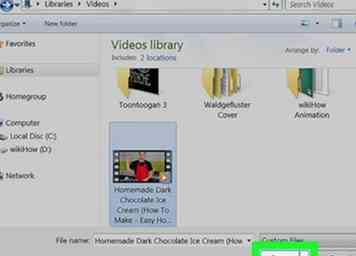 15 Klik Open. Het staat in de rechterbenedenhoek van het venster. Als je dit doet, wordt de video geüpload naar je Facebook-bericht.
15 Klik Open. Het staat in de rechterbenedenhoek van het venster. Als je dit doet, wordt de video geüpload naar je Facebook-bericht. -
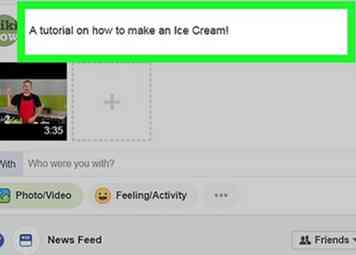 16 Voeg tekst toe aan je bericht. Typ de tekst die u met de video wilt vergezellen in het tekstveld bovenaan het postvak. Dit is waar je op zijn minst credits zou moeten toekennen (bijv. "Video met dank aan [gebruikersnaam]").
16 Voeg tekst toe aan je bericht. Typ de tekst die u met de video wilt vergezellen in het tekstveld bovenaan het postvak. Dit is waar je op zijn minst credits zou moeten toekennen (bijv. "Video met dank aan [gebruikersnaam]"). -
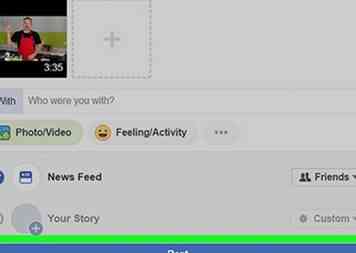 17 Klik Post. Het is een blauwe knop in de rechterbenedenhoek van het postvenster. Als je dit doet, upload je de video naar Facebook, hoewel je enkele minuten moet wachten voordat de video is verwerkt.
17 Klik Post. Het is een blauwe knop in de rechterbenedenhoek van het postvenster. Als je dit doet, upload je de video naar Facebook, hoewel je enkele minuten moet wachten voordat de video is verwerkt. - Jij en anderen kunnen de video bekijken door naar de videopost op je profielpagina te scrollen en op de knop "Afspelen" te klikken.
Facebook
Twitter
Google+
 Minotauromaquia
Minotauromaquia
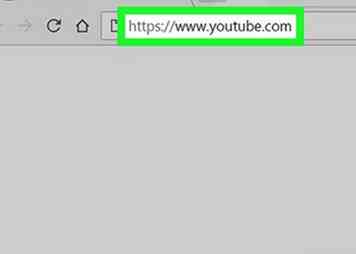 1 Open YouTube. Ga naar https://www.youtube.com in je browser.
1 Open YouTube. Ga naar https://www.youtube.com in je browser.  2 Klik op de zoekbalk. Je ziet het bovenaan de YouTube-pagina.
2 Klik op de zoekbalk. Je ziet het bovenaan de YouTube-pagina.  3 Zoek naar een video. Voer de titel van een video in en druk vervolgens op
3 Zoek naar een video. Voer de titel van een video in en druk vervolgens op  4 Selecteer een video. Zoek en klik op de video die je wilt posten om de video te openen.
4 Selecteer een video. Zoek en klik op de video die je wilt posten om de video te openen. 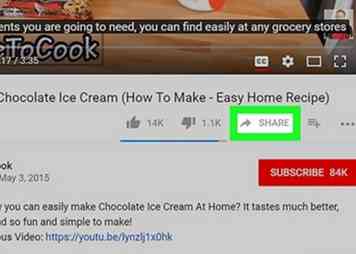 5 Klik
5 Klik  6 Klik op het Facebook-pictogram. Het is een donkerblauw blok met een witte "f" erop. Facebook wordt geopend in een nieuw venster.
6 Klik op het Facebook-pictogram. Het is een donkerblauw blok met een witte "f" erop. Facebook wordt geopend in een nieuw venster.  7 Voer tekst in voor je bericht. Als je naast de video commentaar of andere tekst wilt toevoegen, typ je deze in het tekstveld bovenaan de post.
7 Voer tekst in voor je bericht. Als je naast de video commentaar of andere tekst wilt toevoegen, typ je deze in het tekstveld bovenaan de post. 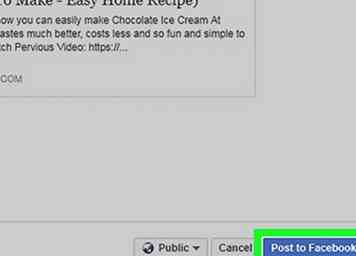 8 Klik
8 Klik 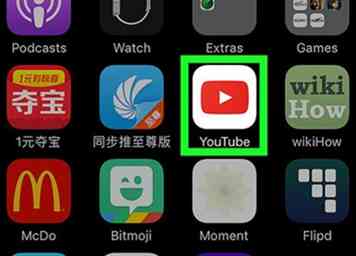 1 Open YouTube. Tik op de YouTube-app, die rood is met een wit pictogram 'Afspelen'.
1 Open YouTube. Tik op de YouTube-app, die rood is met een wit pictogram 'Afspelen'.  2 Tik op het vergrootglaspictogram. Het bevindt zich in de rechterbovenhoek van het scherm.
2 Tik op het vergrootglaspictogram. Het bevindt zich in de rechterbovenhoek van het scherm. 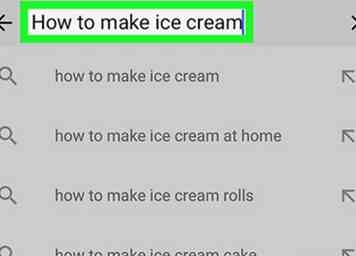 3 Zoek naar een video. Typ een videotitel en tik vervolgens op Zoeken of invoeren in het toetsenbordgebied.
3 Zoek naar een video. Typ een videotitel en tik vervolgens op Zoeken of invoeren in het toetsenbordgebied.  4 Selecteer de video. Blader naar beneden tot je de video vindt die je wilt posten en tik erop om deze te openen.
4 Selecteer de video. Blader naar beneden tot je de video vindt die je wilt posten en tik erop om deze te openen.  5 Tik op de pijl "Delen" (iPhone) of
5 Tik op de pijl "Delen" (iPhone) of  (Android). De pijl "Delen" lijkt op een gebogen, naar rechts wijzende pijl; je vindt de optie voor delen boven aan de video.
(Android). De pijl "Delen" lijkt op een gebogen, naar rechts wijzende pijl; je vindt de optie voor delen boven aan de video. 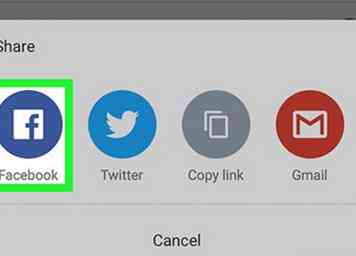 6 Kraan
6 Kraan  7 Voer tekst in voor je bericht. Als je naast de video commentaar of andere tekst wilt toevoegen, typ je deze in het tekstveld bovenaan de post.
7 Voer tekst in voor je bericht. Als je naast de video commentaar of andere tekst wilt toevoegen, typ je deze in het tekstveld bovenaan de post. 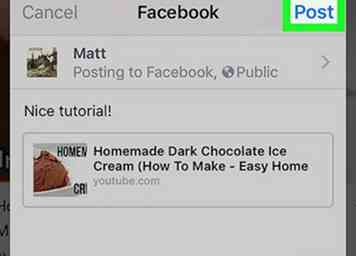 8 Kraan
8 Kraan 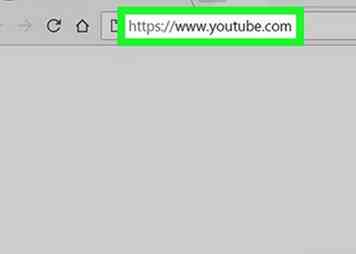 2 Open YouTube. Ga naar https://www.youtube.com/ in je browser. De startpagina van YouTube wordt geopend.
2 Open YouTube. Ga naar https://www.youtube.com/ in je browser. De startpagina van YouTube wordt geopend. 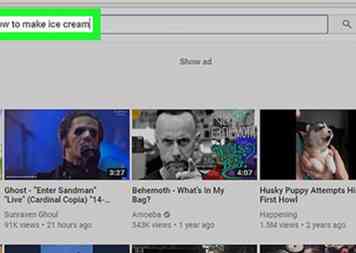 3 Zoek naar een video. Klik op de zoekbalk bovenaan de YouTube-pagina, typ vervolgens de naam van een video die u wilt downloaden en druk op
3 Zoek naar een video. Klik op de zoekbalk bovenaan de YouTube-pagina, typ vervolgens de naam van een video die u wilt downloaden en druk op 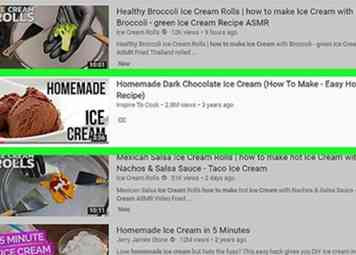 4 Selecteer de video. Klik op de miniatuur van de video op de resultatenpagina om deze te openen.
4 Selecteer de video. Klik op de miniatuur van de video op de resultatenpagina om deze te openen. 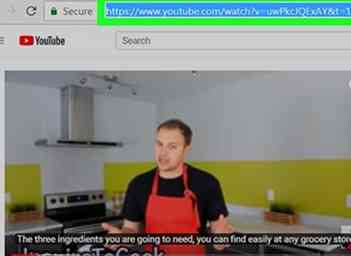 5 Kopieer het adres van de video. Klik op het webadres in het tekstvak bovenaan het browservenster om het te selecteren en druk vervolgens op
5 Kopieer het adres van de video. Klik op het webadres in het tekstvak bovenaan het browservenster om het te selecteren en druk vervolgens op 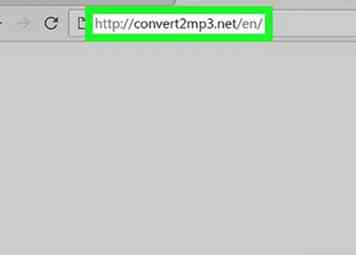 6 Open de Convert2MP3-website. Ga naar http://convert2mp3.net/en/ in uw browser. Met de Convert2MP3-site kun je YouTube-links converteren, zoals die welke je hebt gekopieerd naar MP4-videobestanden die vervolgens kunnen worden gedownload.
6 Open de Convert2MP3-website. Ga naar http://convert2mp3.net/en/ in uw browser. Met de Convert2MP3-site kun je YouTube-links converteren, zoals die welke je hebt gekopieerd naar MP4-videobestanden die vervolgens kunnen worden gedownload. 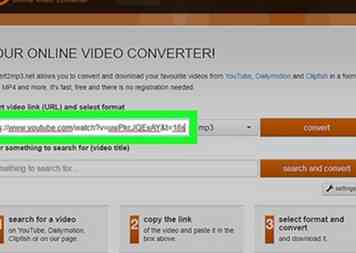 7 Plak in het adres van je video. Klik op het tekstvak onder de kop 'Video-koppeling invoegen' en druk vervolgens op
7 Plak in het adres van je video. Klik op het tekstvak onder de kop 'Video-koppeling invoegen' en druk vervolgens op  8 Wijzig het bestandstype van de video. Klik op de mp3 vak rechts van het tekstveld en klik vervolgens op mp4 in het vervolgkeuzemenu.
8 Wijzig het bestandstype van de video. Klik op de mp3 vak rechts van het tekstveld en klik vervolgens op mp4 in het vervolgkeuzemenu. 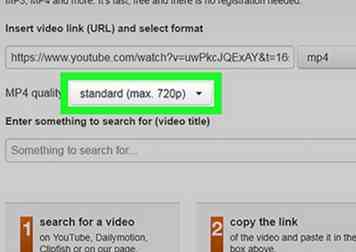 9 Selecteer een kwaliteit. Klik op de vervolgkeuzelijst 'Kwaliteit van MP4' onder het linktekstveld en klik vervolgens in het vervolgkeuzemenu op de kwaliteit die u voor de video wilt gebruiken.
9 Selecteer een kwaliteit. Klik op de vervolgkeuzelijst 'Kwaliteit van MP4' onder het linktekstveld en klik vervolgens in het vervolgkeuzemenu op de kwaliteit die u voor de video wilt gebruiken. 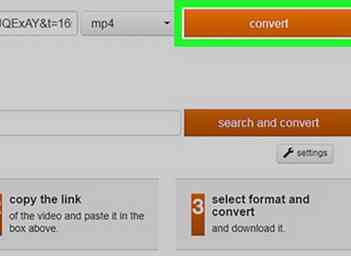 10 Klik
10 Klik 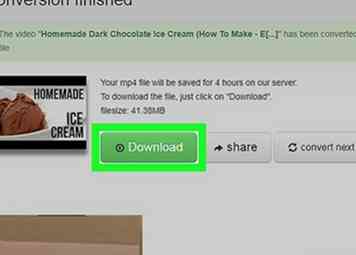 11 Klik
11 Klik  12 Open Facebook. Ga naar https://www.facebook.com/ in je browser. Hiermee wordt je Facebook-nieuwsfeed geopend als je bent aangemeld bij Facebook.
12 Open Facebook. Ga naar https://www.facebook.com/ in je browser. Hiermee wordt je Facebook-nieuwsfeed geopend als je bent aangemeld bij Facebook.  13 Klik
13 Klik 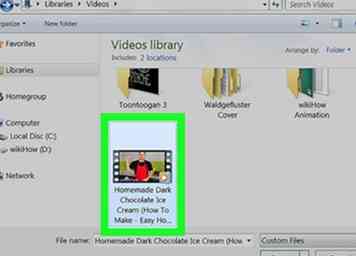 14 Selecteer de gedownloade video. Zoek de video die je hebt gedownload en klik erop om dit te doen.
14 Selecteer de gedownloade video. Zoek de video die je hebt gedownload en klik erop om dit te doen. 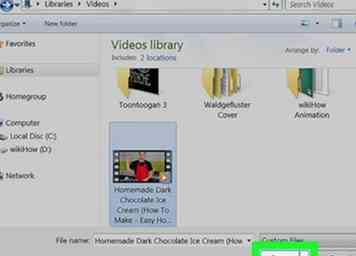 15 Klik
15 Klik 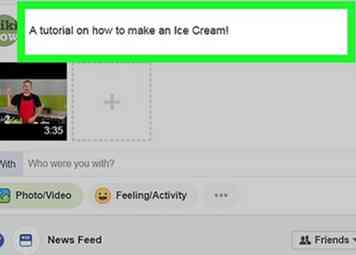 16 Voeg tekst toe aan je bericht. Typ de tekst die u met de video wilt vergezellen in het tekstveld bovenaan het postvak. Dit is waar je op zijn minst credits zou moeten toekennen (bijv. "Video met dank aan [gebruikersnaam]").
16 Voeg tekst toe aan je bericht. Typ de tekst die u met de video wilt vergezellen in het tekstveld bovenaan het postvak. Dit is waar je op zijn minst credits zou moeten toekennen (bijv. "Video met dank aan [gebruikersnaam]"). 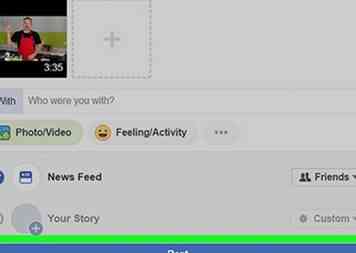 17 Klik
17 Klik